Win10播放到设备怎么关闭 如何解决意外错误死机
来源:网络收集 点击: 时间:2024-07-25【导读】:
在Windows10系统右键点击图片或是视频文件的时候,有一个播放到设备菜单项,不小心点击到该菜单项后就可能会出现死机,或是意出错误的提示,那么我们怎么样关闭这个播放到设备菜单呢?工具/原料moreWindows10方法/步骤1/10分步阅读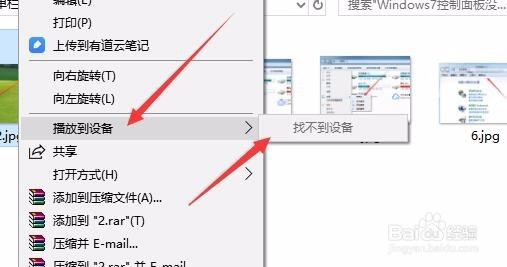 2/10
2/10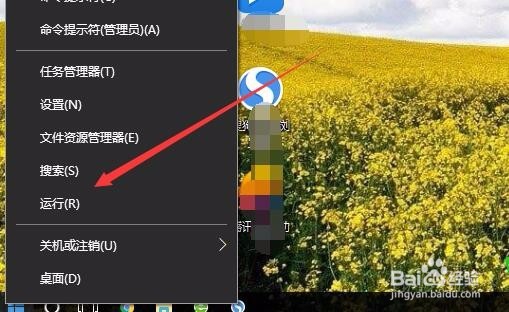 3/10
3/10 4/10
4/10 5/10
5/10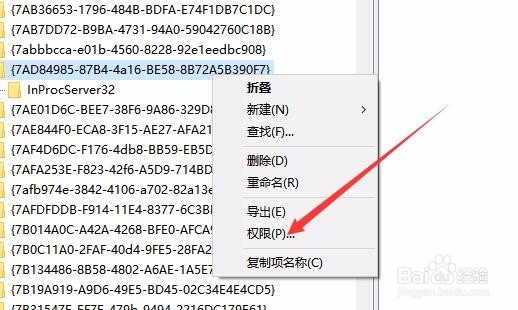 6/10
6/10 7/10
7/10 8/10
8/10 9/10
9/10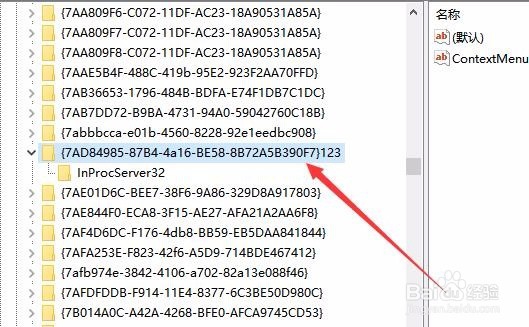 10/10
10/10 操作系统WINDOWS10注册表
操作系统WINDOWS10注册表
在Windows10系统右键点击图片或是视频的时候,会弹出一个“播放到设备”的菜单项,然后有时候会死机,或是卡慢的情况,甚至出现意外错误。
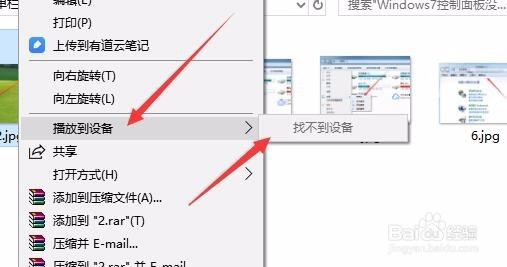 2/10
2/10我们右键点击桌面左下角的开始按钮,在弹出菜单中选择“运行”菜单项。
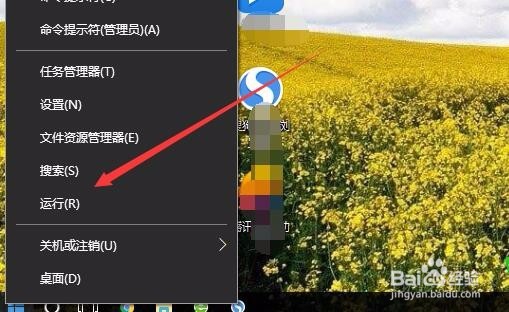 3/10
3/10在打开的运行窗口中输入命令regedit,原来点击确定按钮。
 4/10
4/10在打开的注册表编辑器窗口中,定位到HKEY_CLASSES_ROOT\CLSID\{7AD84985-87B4-4a16-BE58-8B72A5B390F7}注册表项
 5/10
5/10右键点击该注册表项物截畜,在弹出菜单中选择“权限”菜单项。
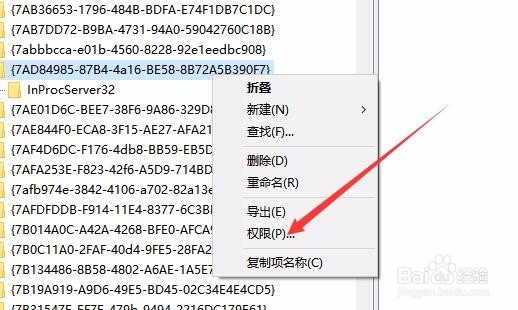 6/10
6/10接下来就会弹出该项的权限设置窗口,首先选择当前用户为完全控制,然后点击下面的“高级”按钮。
 7/10
7/10在打开的高级安全设置窗口中,点击“更改”快捷链接。
 8/10
8/10接下来在弹出的打开用户或组的窗口中,输入当前用户的名称,然后点击检查名称按钮,就会出现当前用户的详细路径,最后点击确定按钮,返回上一级窗口后再点击确定按钮。
 9/10
9/10用同样的方法,我们把下面的注册表项获得管理员的完芬扬全控制权限,接着我们可以删除{7AD84985-87B4-4a16-BE58-8B72A5B390F7}注册表项,或是修改该注册表项的名称都可以鬼离。
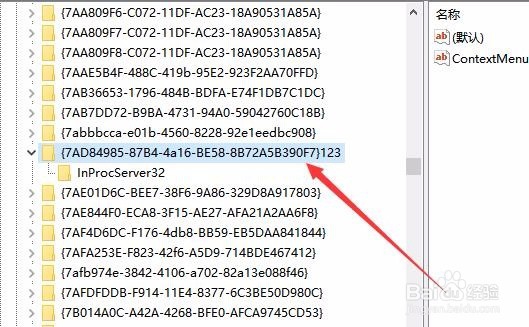 10/10
10/10重新启动电脑后,发现在Windows10窗口中,右键点击图片,已没有了“播放到设备”的菜单项了。
 操作系统WINDOWS10注册表
操作系统WINDOWS10注册表 版权声明:
1、本文系转载,版权归原作者所有,旨在传递信息,不代表看本站的观点和立场。
2、本站仅提供信息发布平台,不承担相关法律责任。
3、若侵犯您的版权或隐私,请联系本站管理员删除。
4、文章链接:http://www.1haoku.cn/art_1006778.html
上一篇:西瓜视频app如何发布视频?
下一篇:可信如何修改密码
 订阅
订阅